組織の規定の設定
Zoho Peopleの[組織の規定]の設定
[組織の規定]ページには、組織の全体に影響する重要な設定が含まれています。通知とチャット、従業員の個人情報、従業員の検索、プロフィール画像、カバー画像、地域と表示形式などの設定を組織の要望に合わせて調整できます。
[組織の規定]ページの表示
- [設定](画面右上の歯車アイコン)をクリックして[アカウントの管理]を選択します。
- [組織設定]タブに移動し、画面左側のメニューから[組織の規定]を選択します。
通知とチャットに関する設定
[設定]→[アカウントの管理]→[組織設定]→[組織の規定]に移動します。[通知とチャット]の欄で必要な設定を行います。
通知:Zoho Peopleから送信されるメール通知を無効にできます。この設定の対象となる通知には、各サービス(LMS、休暇管理など)のシステムで設定されているメールのほか、ユーザーがワークフローなどを通じて作成した通知メールも含まれます。
チャット:Zoho Peopleの画面にはチャット欄を常に表示しておくことができます。従業員はこのチャット欄から他の従業員に対して、メッセージやファイルを送信したり、通話を開始したりできます。このチャット欄の有効/無効を切り替えます。
ボット:Zoho Peopleには、Ziaボットが組み込まれています。このボットの有効/無効を切り替えます。

Ziaボットは、出勤登録、未完了タスクの一覧表示、休暇申請などの作業を従業員がすばやく行えるように支援してくれます。また、問い合わせ情報の検索にもZiaボットが利用されています。Ziaボットは、ユーザーが入力した質問文の中から重要な語句を抽出し、それを[問い合わせ]サービス内に保存されている「よくある質問」の情報と照合します。よくある質問の中に該当する情報がない場合、Ziaボットはユーザーに質問の投稿を促します。
Ziaボットについての詳細は、こちらのヘルプ記事をご参照ください。
Ziaボットについての詳細は、こちらのヘルプ記事をご参照ください。
従業員の個人情報に関する設定
[設定]→[アカウントの管理]→[組織設定]→[組織の規定]に移動します。[従業員の個人情報]の欄で、必要な設定を行います。
こちらの設定では、誕生日、勤続記念日、結婚記念日、携帯電話番号などの個人情報について、従業員に表示/非表示の切り替えを許可するかどうかを指定します。こちらの設定を有効にすると、各従業員が[個人設定]ページから個人情報の表示/非表示を自分で切り替えられるようになります。個人設定の詳細については、こちらのヘルプ記事をご参照ください。
プロフィール画像の更新に関する設定
[設定]→[アカウントの管理]→[組織設定]→[組織の規定]に移動し、[プロフィール画像の更新]の欄を表示します。ドロップダウンから、Zoho People内のプロフィール画像の更新を誰に許可するかを選択します。
プロフィール画像の更新に対する承認プロセスの設定
プロフィール画像の更新は承認を必須にできます。[設定]→[アカウントの管理]→[組織設定]→[組織の規定]に移動し、画面を下にスクロールして[プロフィール画像の更新]の欄を表示します。
ドロップダウンで、[従業員]を選択します。[従業員]を選択すると、承認の要否と承認者を指定する項目が表示されます。
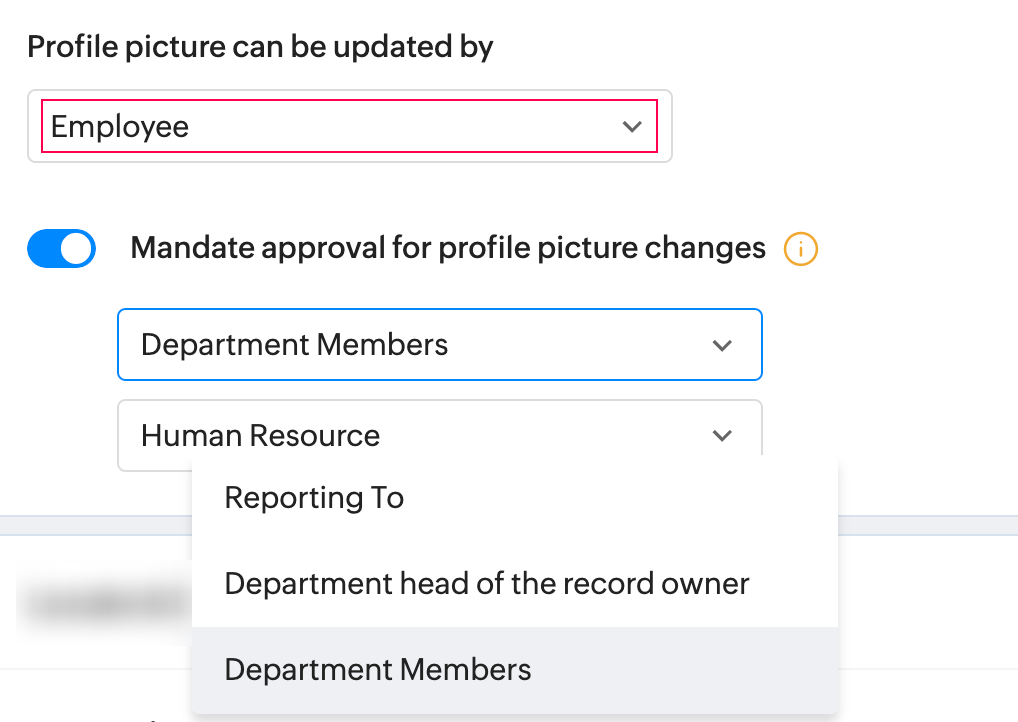
承認者には、上司、部署長、部署のメンバーのいずれかを指定できます。承認を必須にしておくと、従業員がプロフィール画像を更新しようとしたときに、自動的に承認申請のメールが送信されます。Zoho People内のプロフィール画像は、承認後に、新しい画像に更新されます。

メモ
承認者を指定していない場合は、Zoho Peopleの管理者が自動的に承認者となります。
承認者を指定していない場合は、Zoho Peopleの管理者が自動的に承認者となります。
カバー画像に関する設定
カバー画像とは、[ホーム]→[自分のスペース]→[概要]および[ホーム]→[組織]→[概要]のページ上部に表示される画像です。Zoho Peopleでは、このカバー画像に関する設定をカスタマイズできます。
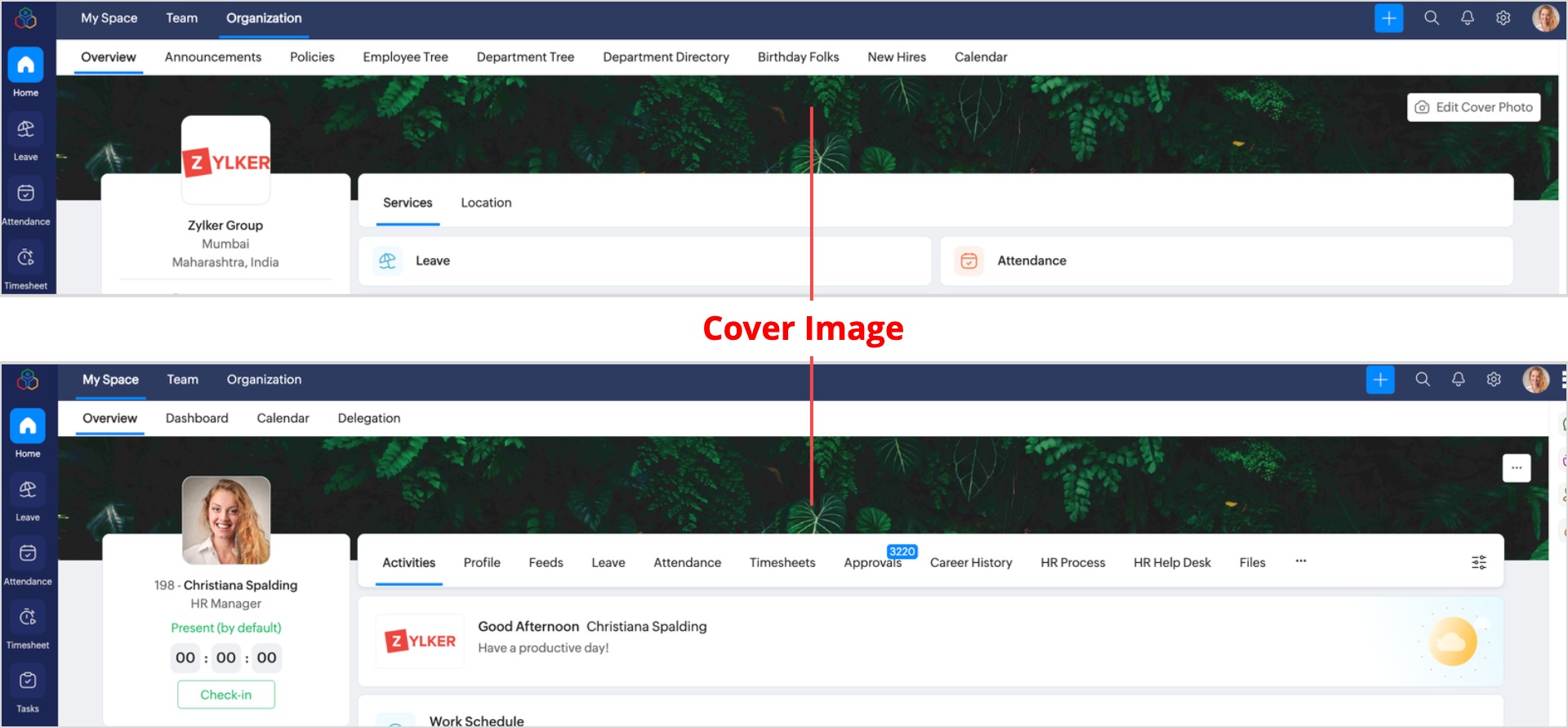
カバー画像に関する設定を変更するには、[設定]→[アカウントの管理]→[組織設定]→[組織の規定]に移動し、画面を下にスクロールしてカバー画像に関する設定の欄を表示します。
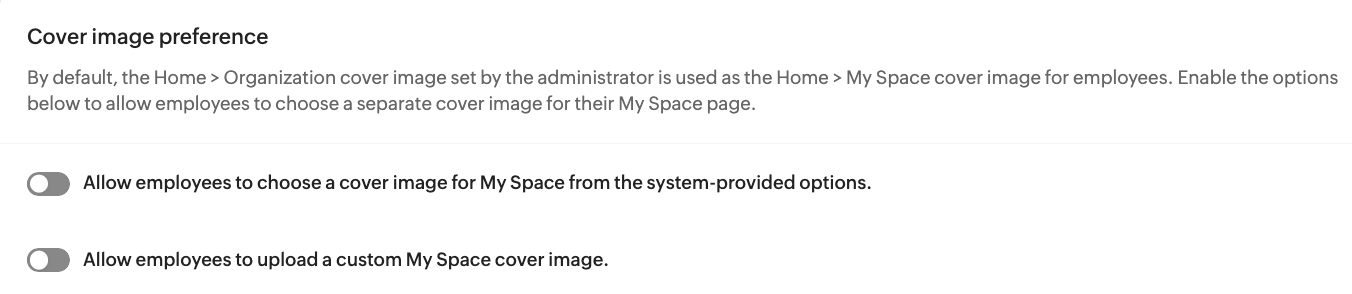
標準では、上図のように2つの設定は無効です。
この場合、[ホーム]→[組織]→[概要]ページで管理者が設定したカバー画像が、すべての従業員の[組織]ページと[自分のスペース]ページの両方に表示され、各従業員がこの画像を変更することはできません。
従業員にカバー画像の変更を許可するには、カバー画像に使用できる画像を制限するかどうかに応じて、以下の設定を有効にします。
この場合、[ホーム]→[組織]→[概要]ページで管理者が設定したカバー画像が、すべての従業員の[組織]ページと[自分のスペース]ページの両方に表示され、各従業員がこの画像を変更することはできません。
従業員にカバー画像の変更を許可するには、カバー画像に使用できる画像を制限するかどうかに応じて、以下の設定を有効にします。
- 従業員に、[自分のスペース]ページのカバー画像を、あらかじめ用意されている画像から選択して変更することを許可する
こちらを有効にすると、各従業員の[ホーム]→[自分のスペース]→右上の[…](その他の設定)アイコン→[個人設定]に[カバー画像を変更する]の欄が表示され、あらかじめ用意されている画像から1つを選択してカバー画像を変更できるようになります。 - 従業員に、[自分のスペース]ページのカバー画像を、自分でアップロードした画像に変更することを許可する
こちらを有効にすると、各従業員の[ホーム]→[自分のスペース]→右上の[…](その他の設定)アイコン→[個人設定]に[カバー画像を変更する]の欄が表示され、自分で画像をアップロードしてカバー画像を変更できるようになります。
地域と表示形式に関する設定
[設定]→[アカウントの管理]→[組織設定]→[組織の規定]に移動し、[地域と表示形式]の欄を表示します。組織の要件に合わせて設定を変更します。
組織のメインの拠点となる国または地域と、タイムゾーンを指定します。

[場所]ページ([設定]→[アカウントの管理]→[組織設定]→[場所])から、複数の場所と、それぞれのタイムゾーンを設定することもできます。各従業員と場所の関連付けは、[処理]の[従業員情報]ページ([処理]→[従業員情報]→[従業員])で編集するか、人事プロセス機能を通じて設定できます。
時間:組織が使用する時間形式として、12時間形式または24時間形式のどちらかを指定します。この設定は、すべてのユーザーに影響します。
名前:名前の表示形式を指定します。「姓名」の順にするか、「名姓」の順にするかなどを指定できます。この設定は、すべてのユーザーに影響します。
日付:ドロップダウンから日付の形式を選択します。この設定は、すべてのユーザーに影響します。
Zoho Peopleの表示言語の変更
Zoho People 5.0は、以下の言語に対応しています。
- アラビア語
- ブルガリア語
- 中国語
- クロアチア語
- デンマーク語
- オランダ語
- 英語(イギリス)
- 英語(アメリカ)
- フランス語
- ジョージア語
- ドイツ語
- ヘブライ語
- ヒンディー語
- イタリア語
- 日本語
- 韓国語
- ポーランド語
- ポルトガル語
- ロシア語
- セルビア語
- スペイン語
- スウェーデン語
- トルコ語
- ベトナム語

表示言語の設定によって言語を変更できるのは、タブ名、項目名、画面に表示される説明など、ユーザーが入力したデータ以外のテキストです。ユーザーが入力した項目のデータは変更されません。
Zoho Peopleの表示言語を変更する手順
- ブラウザーで、accounts.zoho.com(日本データセンターの場合はaccounts.zoho.jp)にアクセスします。
- パスワードを入力して、あらためて認証を行います。
- [プロフィール]ページで、[編集する]ボタンをクリックします([プロフィール]→[個人情報]→[編集する])。
- 使用する[言語]と、それに対応する[国/地域]をそれぞれのドロップダウンで指定します。
- [保存する]をクリックします。

accounts.zoho.com/.jpの[プロフィール]ページで言語を選択するときに、Zoho Peopleが対応している言語(上記に挙げられている言語)を選択するようにしてください。

Zoho People全体を正しく表示するため、国/地域は、使用する言語に合わせて選択することをお勧めします。
Zoho CRM 管理者向けトレーニング
「導入したばかりで基本操作や設定に不安がある」、「短期間で集中的に運用開始できる状態にしたい」、「運用を開始しているが再度学び直したい」 といった課題を抱えられているユーザーさまに向けた少人数制のオンライントレーニングです。
日々の営業活動を効率的に管理し、導入効果を高めるための方法を学びましょう。
Zoho Campaigns Resources
Zoho WorkDrive Resources
New to Zoho Workerly?
New to Zoho Recruit?
New to Zoho CRM?
New to Zoho Projects?
New to Zoho Sprints?



















